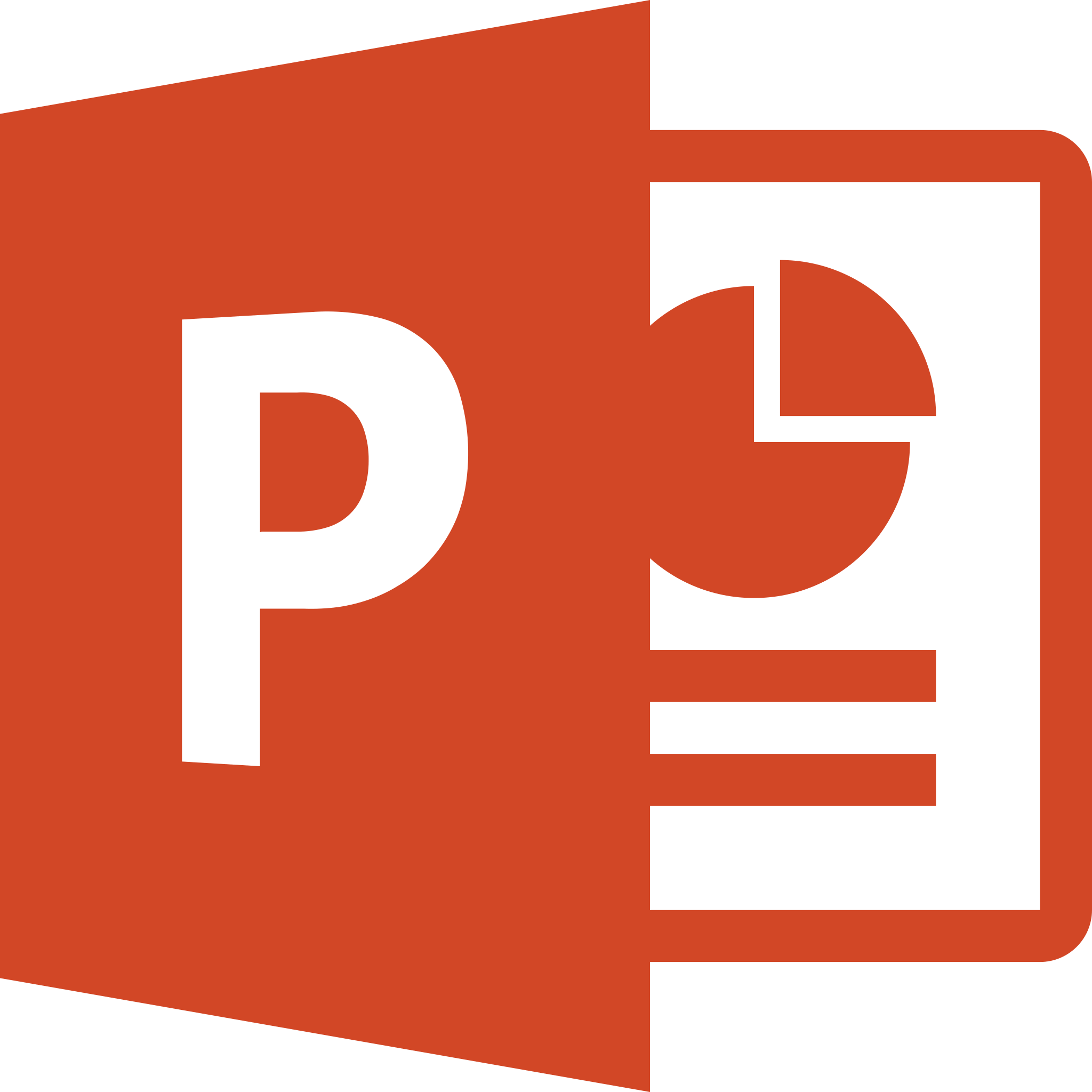Détails
À propos de cette formation
Points forts de la formation
Encadrement d’un formateur expérimenté (maitrise de l’ensemble des niveaux – Initial à Expert)Objectif de la formation
Etre capable de concevoir un diaporama complet et attractif.Résultats attendus
Acquisition des compétences pour effectuer un diaporamaCertification
Attestation de formation. CERTIFICATION TOSA (sur demande)Financement CPF possible
Oui >> Plus d'infos sur moncompteformationLieu de la formation Powerpoint Initial
Votre formation peut se dérouler sur votre site ou bien sur l'un de nos différents centres dans le Gard (30) et l'Hérault (34)
Formation Stratégique MONTPELLIER: 13 Rue de la garrigue 34130 Mudaison
Formation Stratégique ALES: 215, Chemin du Réservoir 30140 BAGARD
Formation Stratégique NÎMES CENTRE: 33 Rue Favre de Thierrens, 30000 Nîmes
Formation Stratégique NÎMES-CAVEIRAC: 231 Chem. du Sémaphore, 30820 Caveirac
INTRA entreprise: dans vos locaux ou selon convenance.
Informations détaillées
L'assistant sommaire automatique
Les 5 étapes de l'assistant sommaire automatique
Travailler en affichage normal
Ajouter et modifier le texte
Travailler en affichage Plan / Diapositive / Trieuse / Diaporama
Formatage des diapositives
Modifier la mise en page - Changer le Jeu de couleur
Modifier l’Arrière-plan - Appliquer un modèle de conception
Modifier la structure d'un diaporama
Déplacer des diapositives en utilisant les différents modes d'affichage
Insérer des diapositives en utilisant les différents modes d'affichage
Supprimer des diapositives en utilisant les différents modes d'affichage
Se déplacer dans un diaporama
Le clavier - La souris
Bouton de navigation du diaporama
Créer une présentation vierge
Demander une nouvelle présentation vierge
Le Story Board (Définir un sujet)
Saisie et mise en forme
Mise en forme des diapositives
Appliquer un modèle de conception
Barre d’outils dessins
Traits, courbes, formes libres, formes automatiques, connecteurs
Zones de texte
Word Art
Images et Habillage
Grouper, dissocier, faire pivoter
Aligner des objets
Impression
Imprimer dans PowerPoint ou vers Word (Création d’articles)
Graphiques et Organigramme
Créer un graphique sous PowerPoint
Utiliser l’organigramme hiérarchique
Tableaux : Pour bien présenter les données
Objet tableau PowerPoint
Mise en forme du tableau
Insertion d’un tableau Excel
Les Transitions : apporter du mouvement dans la présentation
Transitions manuelles & automatiques
Vérification du minutag
Présentation en continue
Conclusion et conseils : les astuces pour faire la différence
Structurer efficacement un diaporama
Choisir une présentation adaptée en fonction du contexte
Choix des couleurs en fonction du mode de projection
Eclairage de la salle de réunion
Gérer efficacement le son et les transitions
Tout public - débutants
Initial: Connaissance env. Windows / Connaissance de base du logiciel. Recyclage: Connaissance env. Windows / Utilisateur régulier.
Tour de table de positionnement préalable afin de permettre au formateur de vérifier l’adéquation du parcours de chaque stagiaire et d’adapter son déroulé pédagogique. Alternance entre apports théoriques, exercices pratiques et analyse sur le terrain de l'environnement de travail des stagiaires
Suivi et sanction de la formation : feuille de présence, attestation individuelle de fin de formation et avis post formation. Appréciation de l'acquisition des compétences et de l'atteinte des objectifs par le formateurs tout au long de la formation (exercices, quizz oral et écrits ...). Mesure de la qualité globale de la formation, de l’atteinte des objectifs et de l’impact sur la pratique professionnelle par le stagiaire : enquête de satisfaction à chaud
Encadrement d’un formateur expérimenté, supports de cours (Mis à disposition par Formation Stratégique).
14h heures, selon le niveau choisi.
Français
Personne en Situation d’Handicap Bienvenue. Un accompagnement spécifique peut être engagé. Notre référent handicap est à votre disposition au numéro indiqué dans nos coordonnées.